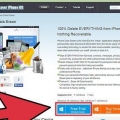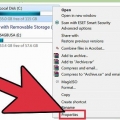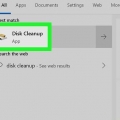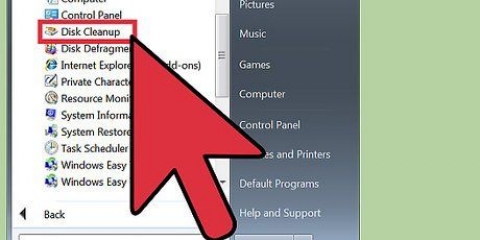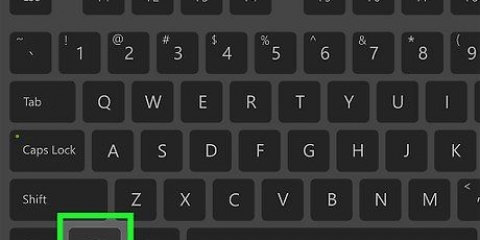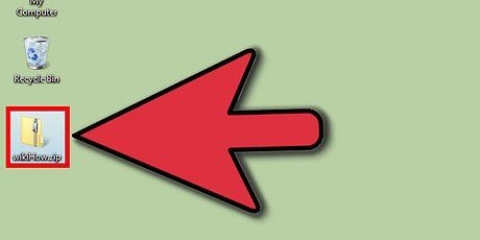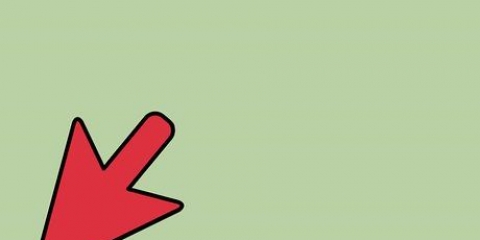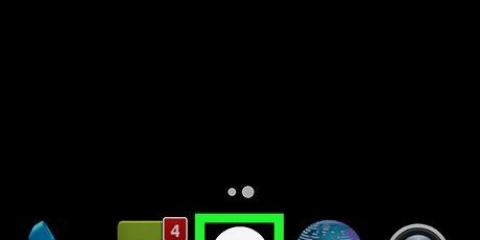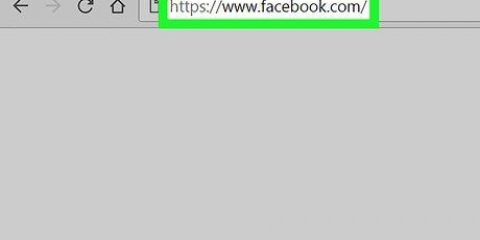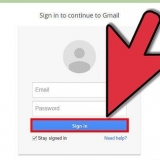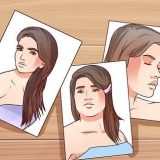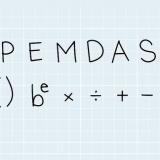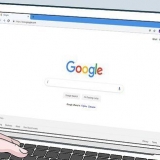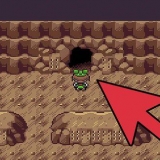Elimina i file direttamente senza inviarli al cestino
Contenuto
Questo tutorial ti insegnerà i passaggi semplici e facili per eliminare i file direttamente, senza prima inviarli al Cestino. L`eliminazione dei file sul posto è un modo semplice e veloce per eliminare i file senza dover andare nel Cestino per eliminarli o svuotarli manualmente, il che a volte può essere piuttosto noioso.
Scegli un metodo
- : questo metodo spiega come configurare Windows per eliminare sempre i file in modo permanente.
- : questo metodo spiega come utilizzare una scorciatoia da tastiera per eliminare i file in modo permanente.
Passi
Metodo 1 di 2: impostazione dei file per eliminarli definitivamente per impostazione predefinita

1. Apri la finestra delle proprietà del Cestino. Fare clic con il pulsante destro del mouse sull`icona del Cestino sul desktop e fare clic su Proprietà.
- Puoi anche aprire Esplora file, fare clic sulla freccia all`estrema sinistra della barra degli indirizzi e scegliere Cestino dal menu a discesa e scegliere "Proprietà Cestino" nella scheda Amministrazione che dovrebbe aprire Cestino per impostazione predefinita.

2. Scegli "Non spostare i file nel Cestino. Elimina i file immediatamente dopo l`eliminazione.` Troverai questo sotto `Impostazioni per la località selezionata`.
In Windows XP, questa è una casella di controllo anziché un pulsante di opzione e si trova nella parte superiore della finestra delle proprietà del Cestino.

3. Salva le modifiche. Fare clic sul pulsante OK.

4. Finito. L`eliminazione di un file in futuro sarà permanente, senza essere prima inviata al Cestino.
Per annullare le modifiche, apri di nuovo le proprietà del Cestino e fai clic sull`opzione "Dimensioni personalizzate". In Windows XP, deseleziona la casella precedentemente selezionata.
Metodo 2 di 2: utilizzare un tasto di scelta rapida durante l`eliminazione dei file

1. Seleziona uno o più file da eliminare. Puoi farlo in Esplora file o dal desktop.

2. Mantieni il⇧Cambio-tasto premuto.

3. Elimina il file. Premere sul del-tasto o fare clic con il tasto destro su uno dei file selezionati e scegliere Elimina.

4. Conferma l`eliminazione del file se richiesto. Fare clic sul pulsante Sì quando viene visualizzato un messaggio che chiede se si desidera confermare l`eliminazione dei file selezionati.
Avvertenze
Prestare particolare attenzione quando si attiva questa opzione durante l`eliminazione dei file. Per evitare l`eliminazione accidentale dei file, è essenziale assicurarsi che venga visualizzata la finestra di dialogo di conferma. Puoi farlo selezionando l`opzione "Chiedi conferma in caso di eliminazione" nelle proprietà del Cestino.
Articoli sull'argomento "Elimina i file direttamente senza inviarli al cestino"
Condividi sui social network:
Simile
Popolare